Как загрузить видео или фото на Яндекс Диск
Компания Яндекс предлагает пользователям размещать их файлы в собственном облаке. В сервисе Яндекс.Диск содержится достаточно возможностей для удобного взаимодействия и хранения электронной информации. В статье рассматриваются все способы, как залить файл на Яндекс.Диск и сделать ссылку на него.
Заливаем файлы на Яндекс.Диск
Обилие способов работы с Яндекс.Диском позволяет пользователям выбирать тот, что удобен и нравится.
Допустимый размер файла для загрузки
Облако умеет работать с малыми и большими размерами файлов. Максимальный размер на Яндекс Диске загружаемого файла равен 50 Гб. Через браузер эта цифра уменьшена до 10 Гб. Объект размером более 2 Гб рекомендуется заливать с помощью клиентских программ для компьютеров с ОС Windows, MacOS или Linux.
Читайте также:
- Как загрузить фото на Яндекс Диск
- Резервное копирование на Яндекс Диск
С компьютера
Чтобы не выходить за пределы браузера, Яндекс позволяет работать в облаке прямо со странички своего сайта. Для загрузки электронной информации:
Для загрузки электронной информации:
- Откройте страницу https://disk.yandex.ru/ и авторизуйтесь в профиле Яндекс.
- Нажмите большую желтую кнопку «Загрузить».
- Подтяните необходимые данные — фото, видео, музыку или документы.
- Дождитесь завершения процесса переноса информации на Яндекс Диск.
Чтобы обеспечить резервирование выбранных данных на компьютере или загружать их большие объемы, поработайте с клиентской версией Яндекс.Диска для компьютеров. Просто скопируйте все данные в созданную облаком папку, они синхронизируются с сервером.
Подробнее: Как пользоваться Яндекс диском
С телефона
Загрузить видео или фото на Яндекс Диск с телефона тоже достаточно просто. Удобнее это делать через приложение, но вариант с браузером тоже никто не отменял.
Мобильное приложение
Заливайте в облако придерживаясь инструкции:
- Загрузите с Play Market, App Store или официального сайта приложение для смартфонов, установите его в системе.

- Откройте его, выбрав или добавив профиль, в котором хотите разместить данные.
- Нажмите на синюю кнопку «Плюс».
- Выберите вариант загрузки (из галереи, с устройства, из приложений).
- Разрешите доступ приложения к данным на смартфоне.
- Закачайте один документ или группу выбранных файлов в облачное хранилище, кликните «Загрузить на диск».
Веб-версия
Приложение устанавливать необязательно, если перекинуть информацию в облако с телефона нужно один раз. Для этого:
- Отройте браузер Google Chrome, Firefox или Яндекс.Браузер (желательно обновленные до последней версии), впишите в поисковую строку disk.yandex.ru.
- Жмите «Перейти на сайт». Авторизуйтесь, если нужно.
- Кликните на «Плюс», выберите «Загрузить файлы».
- Выберите варианты (загрузка из галереи, файла, создание фото, видео).
- Воспользуйтесь стандартным загрузчиком смартфона и подтяните данные в облако.

Загрузка файлов на свой диск от других пользователей
Яндекс разработал инструмент, предоставляющий возможность быстро копировать любые данные с открытых источников в облаке Яндекс. Достаточно перейти по ссылке на интересующие вас данные, нажать «Сохранить на Яндекс.Диск». Скопированная информация будет размещена в профиле вашего облака.
Импорт файлов из соцсетей
Ранее Яндекс.Диск предлагал функции импорта большого количества фотографий из популярных социальных сетей. Пару кликов мышкой и с авторизированного аккаунта соцсети все нужные данные загружались в облако. К сожалению, сейчас данная функция убрана из функционала облачного сервиса.
Автоматическая загрузка фотографий
Приложение для смартфонов позволяет скидывать фото в облако каждый раз, как оно будет создано. Кроме того, для фотографий и видео, загруженных таким способом, компания сняла все ограничения по используемому месту в хранилище.
То есть даже в бесплатный аккаунт Яндекс.
- В приветственном окне, при первичном входе в приложение.
- Перейдя в раздел «Фото» и активировав автозагрузку.
Как создать ссылку для скачивания файла
Публичный доступ к информации в облаке можно активировать по желанию. Как создать ссылку на Яндекс Диск, чтобы файл стал доступен у нескольких человек, читайте в пошаговой инструкции:
- На компьютере в браузере правой кнопкой мышки кликните по картинке и выберите «Поделиться».
- Со смартфона в приложении зажмите на секунду файл, в верхней строке выберите опцию «Поделиться».
- После можно получить ссылку формата https://yadi.sk/i/2nvR7xPeWpNTqg.
Каждому перешедшему по публичной ссылке отроется доступ к чтению и загрузке ваших данных.
Как загрузить файлы на чужой Яндекс.Диск?
Если человеку нужно загрузить с вашего устройства данные на свое облако, есть два варианта решения задачи:
- Авторизация на вашем устройстве с чужого профиля и ручная загрузка нужной информации.

- Работа с функцией «Поделиться». После открытия доступа и предоставления ссылок с вашей стороны, данные можно скопировать в облако чужого аккаунта.
МИНУТКА ЮМОРА
– Где работаешь?
– В Яндексе.
– И чем занимаешься?
– Логистикой.
– А поподробнее?
– Днём еда, а ночью такси.
Почему облако медленно загружает файлы или не загружает их совсем
Есть несколько причин, вызывающих проблемы при заливке информации в облако:
- Загрузка начата через веб-интерфейс, размер одного объекта превышает 10 Гб. Разбейте файл на части (через архиватор) или используйте клиентскую версию программы.
- Версия браузера устарела. Проверьте обновления и обновитесь до последней версии.
- Используется прокси, VPN, альтернативный брандмауэр. На время отключите сервисы и повторите попытку снова.
- Импорт данных через программы, работающие через api Яндекс.Диска. Загрузите информацию через веб-интерфейс или официальные клиенты.

- Нестабильный интернет или проблема на стороне сервера. Повторите попытку через некоторое время.
Можно ли загрузить вирусные файлы на облако Яндекс
Перед импортом данных в облако, каждый объект размером до 1 Гб проходит сканирование антивирусом NOD32. В целом, базы данных антивируса большие и актуальные, поэтому сканер способен выявить зараженные файлы. Такие данные могут быть загружены на облако, в некоторых случаях, однако при скачивании или открытии вы будете несколько раз предупреждены об опасности.
В большинстве случаев Яндекс Диск блокирует загрузку вирусных файлов.
ВИДЕО
Яндекс.Диск предоставляет пользователям много вариантов импорта собственных файлов в облако. Для мобильных телефонов Android и iOS созданы условия безлимитной загрузки фото и видео на свое облако. Удобный функционал приложения позволяет автоматически синхронизировать данные, которые потом можно найти в своем профиле на любом подключенном устройстве.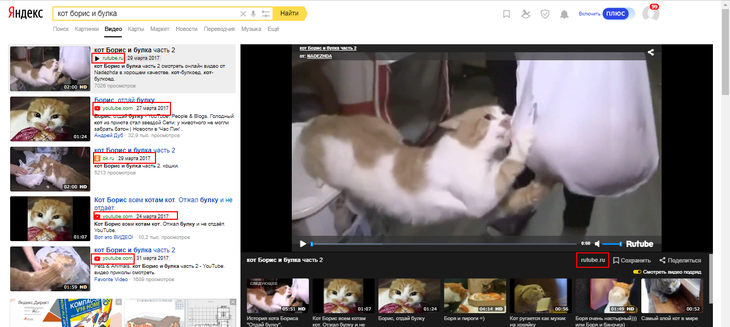
Как загрузить видео на Яндекс Диск бесплатно
Для того чтобы разобраться в том, как загрузить видео на Яндекс.Диск нужно внимательно ознакомиться с подробной инструкцией. Загружать видеоролики на Яндекс Диск можно двумя способами: на главной странице сервиса и (или) через специальное приложение, разработанное программистами Яндекса для взаимодействия пользователя с Диском.
Содержание
- Загрузка видео на странице сервиса
- Загрузка видео через приложение Яндекс Диск
- Загрузка файлов
- Публичные ссылки
- Скриншоты
- Редактор изображений
- Редактор текстов, таблиц и презентаций
- Фото из соцсетей
- Технология WebDAV
Загрузка видео на странице сервиса
- Для загрузки ролика на странице сайта, необходимо для начала перейти по ссылке. Затем, в верхней части страницы нажать кнопку «Загрузить».
- В открывшемся окне проводника нужно отыскать нужный файл (видео) и нажать «Открыть».

- В процессе загрузки возможно добавить другие ролики в список.
Загрузка видео через приложение Яндекс Диск
Если у Вас на компьютере установлена программа от Яндекса, то загрузку роликов удобнее производить с ее помощью. В любом случае, если загружаемый видео файл имеет размер более 2ГБ, то приложением воспользоваться придется, поскольку браузер не в состоянии обработать файл такого объема.
Приложение при установке добавляет в проводник специальную папку, которая синхронизируется с сервером Диска через интернет. В нее то мы и будем загружать наши ролики.
- Итак, открываем папку Яндекс Диска (при установке программы на рабочем столе создается ярлык) и переходим в заранее подготовленную подпапку «Видео» (лучше создать, для удобства поиска файлов).
- Теперь находим ролик, который хотим загрузить на Диск и перетаскиваем его в нашу папку.
- На файле немедленно появится значок синхронизации (синий, с круговыми стрелками), что означает загрузку на сервер.

- Прогресс загрузки можно отследить, наведя курсор на значок программы в трее.
- По завершению закачки значок на файле поменяется на зеленый. Это значит, что ролик загрузился на Яндекс Диск.
Проверить, действительно ли файл закачан, можно, перейдя на страницу сервиса в браузере.
- Вот наша папка «Видео»:
- А вот и наш загруженный ролик:
Для полноценного использования лучше узнать побольше об облачном сервисе и понять, как скачать приложение Яндекс.Диск.
Яндекс Диск – публичный облачный сервис, предназначенный для хранения и обмена файлами. Все данные хранятся одновременно как на компьютере пользователя, так и на серверах Яндекса. Яндекс Диск позволяет делиться с другими пользователями своими файлами с помощью публичных ссылок. Публичный доступ можно предоставить не только к единичному файлу, но и к целой папке. Сервис включает в себя редакторы картинок, текстовых документов, таблиц и презентаций. На Диске есть возможность создавать документы MS Word, MS Exel, MS PowerPoint, а также редактировать готовые.
Загрузка файлов
Облачное хранилище предоставляет два способа загрузки файлов: напрямую на сайт и через специальную папку на компьютере, которая появляется в системе после установки приложения.
Файлы, загруженные любым из этих способов, автоматически появляются и на сервере (если загружали через папку), и на Вашем компьютере (если загружали через сайт). Сам Яндекс называет это Синхронизацией.
Публичные ссылки
Публичная ссылка – ссылка, при помощи которой дается доступ к файлу или папке другим пользователям. Получить такую ссылку можно также двумя способами: на сайте и на компьютере.
Скриншоты
В состав устанавливаемого пакета входит довольно удобная и простая в обращении «скриншотилка». Программа интегрирует себя в систему и работает как с ярлыка, так и по нажатию на кнопку Prt Scr.
Все скриншоты автоматически сохраняются на компьютере и на сервере. К слову сказать, все скрины в этой статье сделаны именно с помощью Яндекс Диска.
К слову сказать, все скрины в этой статье сделаны именно с помощью Яндекс Диска.
Редактор изображений
Редактор изображений или Фоторедактор работает на базе Creative Cloud и позволяет менять яркость, цветовую гамму картинок, добавлять эффекты и рамки, устранять дефекты (в том числе и «красные глаза») и многое другое.
Редактор текстов, таблиц и презентаций
Данный редактор позволяет работать с документами и презентациями MS Office. Документы создаются и сохраняются как на диске, так и на компьютере. Редактировать такие файлы можно и там, и там – совместимость полная.
Фото из соцсетей
Просто сохраните все фотографии из своих фотоальбомов к себе на Яндекс Диск. Все новые изображения предлагается опубликовать в соцсетях.
Технология WebDAV
Доступ по WebDAV позволяет хранить на компьютере только ярлыки, в то время как сами файлы будут лежать на сервере. При этом все функции облачного хранилища доступны. Скорость исполнения операций в данном случае полностью зависит от скорости интернета.
Скорость исполнения операций в данном случае полностью зависит от скорости интернета.
Это удобно в том случае, если на диске хранится большой объем информации. Реализуется это через подключение сетевого диска. При подключении сетевого диска в поле «Папка» необходимо ввести адрес: https://webdav.yandex.ru. Затем потребуется имя пользователя и пароль от аккаунта Яндекс.
Плюсы:
- Простота в использовании.
- Широкий функционал.
- Возможность подключить как сетевой диск.
- Полностью бесплатен.
- Поддержка разных операционных систем и мобильных устройств
- Полностью на русском языке.
Минусы:
- Нет возможности пользоваться более чем двумя дисками (один через приложение, второй – как сетевой диск).
Яндекс Диск – удобное бесплатное сетевое хранилище с доступом из любого места планеты. Сложно переоценить его достоинства, просто нужно взять данный инструмент себе на вооружение.
Постепенно придет понимание, для чего этот облачный сервис можно использовать. Кто-то хранит там резервные копии чего-либо, кто-то использует для обмена файлами с коллегами и работодателями, а кто-то просто делится с друзьями фотками, видео и другими файлами.
Для того чтобы скачать Яндекс.Диск на компьютер нажмите на кнопку ниже.
Скачать Яндекс.Диск на компьютер
На появившейся странице щёлкните «Скачать».
Начнётся скачивание.
Когда установочный файл будет загружен, откройте его и следуйте инструкции по установке, которая дана в самом приложении.
Яндекс.Диск в App Store
Описание
Яндекс Диск
Облачное хранилище | Файлы, фото, видео
Яндекс Диск — удобное и надежное облако для хранения всех ваших фото, видео и документов. Ваши файлы в безопасности с Яндекс Диском благодаря встроенной проверке на вирусы и шифрованию, которые можно использовать в любое время на любом устройстве.
— 5 ГБ бесплатно
Всем новым пользователям Яндекс Диска бесплатно предоставляется 5 ГБ. А с тарифными планами Яндекс 360 Премиум вы можете добавить до 3 ТБ дополнительного места.
Нет необходимости заниматься файлами вручную: их можно сразу загрузить в облако. Вы не потеряете свои альбомы или видео, даже если что-то случится с вашим телефоном.
— Любое устройство
Нет необходимости передавать фотографии и документы через сторонние сервисы. Яндекс Диск всегда доступен, где бы вы ни находились: на компьютере, на телефоне, на планшете. Просто установите бесплатное приложение.
— Умный поиск
Введите любое слово, например «Паспорт» или «Кот», и Яндекс Диск найдет все связанные изображения.
— Легко поделиться
Делитесь фотографиями из отпуска или рабочими папками с помощью ссылки. Создавайте ссылки на электронные таблицы, документы или презентации и отправляйте их в мессенджере или по электронной почте.

— Видеовстречи по ссылке
С помощью Яндекс Телемост можно устраивать рабочие конференции и семейные чаты. Совершайте видеозвонки на любом устройстве без ограничений по времени. Организовывайте звонки прямо в приложении Яндекс Диск, не переключаясь на Zoom, Skype, WhatsApp или любые другие сервисы.
— Неограниченное хранилище для фото и видео с телефона на тарифных планах Яндекс 360 Премиум.
Яндекс Диск – это российское облачное хранилище файлов, аналогичное Dropbox, Google Drive и iCloud. Данные хранятся в нескольких экземплярах в разных дата-центрах в России, поэтому у вас всегда будет доступ к вашим файлам.
Политика конфиденциальности Яндекса: https://yandex.ru/legal/confidential
Условия использования Яндекс.Диска: https://yandex.ru/legal/disk_termsofuse
Версия 4.60
Мы исправили несколько ошибок и доработали код, чтобы сделать Яндекс Диск еще лучше.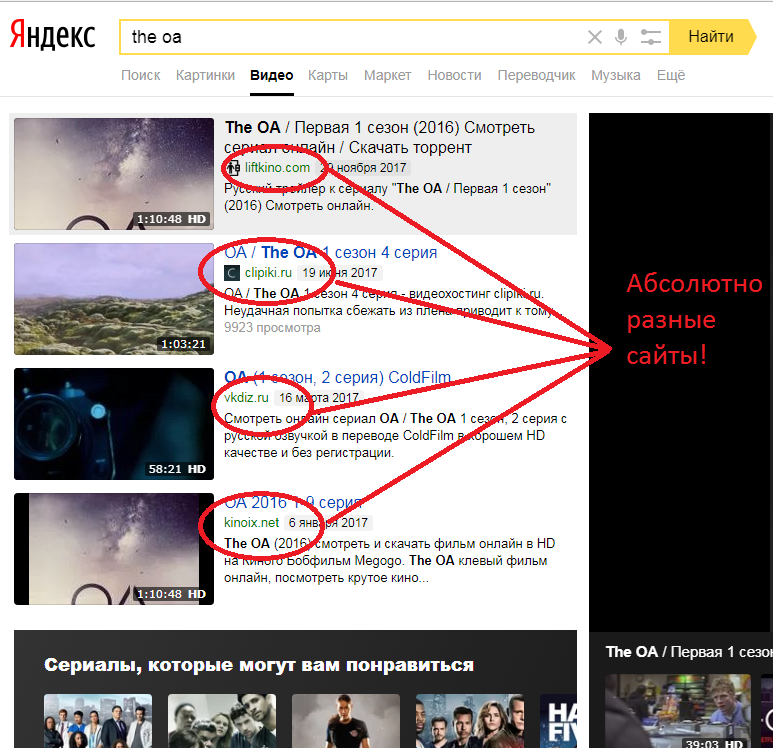
Рейтинги и обзоры
88 оценок
Скорость
Необходимо ускорить загрузку видео
Мы не ограничиваем скорость загрузки файлов, она зависит только от вашего интернета и настроек устройства. Проверить скорость соединения можно по адресу https://yandex.com/internet
.
Включи английский
Я работаю с англоязычными клиентами и не могу дать им ссылки с яндекса, знаете почему?! Потому что он всегда пишет по-русски… У меня яндекс.диск на английском, клиенты у меня из штатов. Но яндекс для них все пишет по русски. Также постоянно просят скачать приложение, которое совершенно бесполезно…
Спасибо за ваш отзыв о языке страницы в общих ссылках! Мы добавили ваш запрос в список предложений пользователей.
Мы всегда знакомимся с отзывами пользователей и стараемся учитывать их при подготовке обновлений. Кроме того, мы также добавили ваш отзыв о предложении скачать приложение.
Разработчик, ООО «Яндекс», указал, что политика конфиденциальности приложения может включать обработку данных, как описано ниже. Для получения дополнительной информации см. политику конфиденциальности разработчика.
Данные, используемые для отслеживания вас
Следующие данные могут использоваться для отслеживания вас в приложениях и на веб-сайтах, принадлежащих другим компаниям:
- Контактная информация
- Идентификаторы
Данные, связанные с вами
Следующие данные могут быть собраны и связаны с вашей личностью:
- Расположение
- Контактная информация
- Пользовательский контент
- Идентификаторы
- Данные об использовании
- Диагностика
- Другие данные
Методы обеспечения конфиденциальности могут различаться в зависимости, например, от используемых вами функций или вашего возраста. Узнать больше
Узнать больше
Информация
- Провайдер
- Яндекс, ООО
- Размер
- 433,3 МБ
- Категория
- Производительность
- Возрастной рейтинг
- 4+
- Авторское право
- © 2012-2021 ООО «Яндекс»
- Цена
- Бесплатно
- Сайт разработчика
- Тех. поддержка
- Политика конфиденциальности
Еще от этого разработчика
Вам также может понравиться
Как сделать обратный поиск видео (и почему это полезно)
Вы когда-нибудь натыкались на захватывающее видео и задавались вопросом, откуда оно взялось?
Если это так, вам будет приятно узнать, что существует множество способов найти источник видео с помощью обратного поиска видео.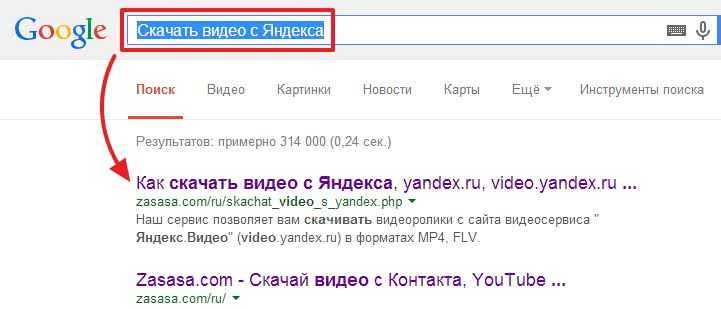
В этом руководстве рассказывается, как выполнять обратный поиск видео и почему это полезно.
Что такое обратный поиск видео?
Многие люди используют поисковые системы для поиска информации по определенному слову или фразе (т. е. «ключевым словам») до тех пор, пока поисковая система не обнаружит страницу, видео или другой фрагмент контента, соответствующий запросу.
Обратный поиск, однако, включает в себя ввод части содержимого (обычно видео или изображения) и поиск каждой веб-страницы, на которой появляется часть содержимого.
Таким образом, RVS (обратный поиск видео) включает ввод видео в поисковую систему и обнаружение источника этого видео в Интернете.
Как работает обратный поиск видео
Поисковые системы, такие как Google, могут интерпретировать цвет и пиксели в видео, а затем находить похожие (или точные) видео в Интернете.
Это часто позволяет выявить исходный источник видео и любые другие экземпляры видео в Интернете.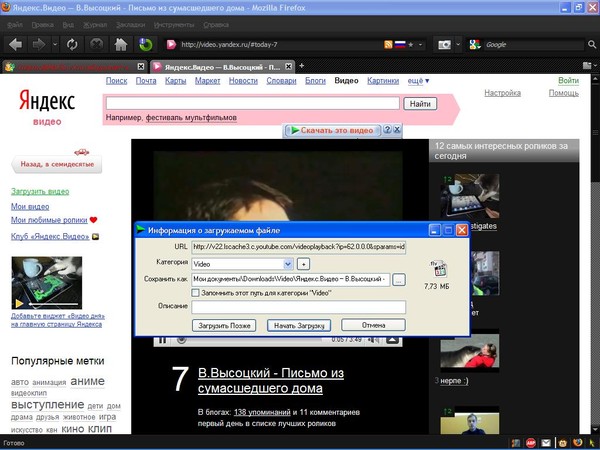
Однако этот процесс не всегда точен на 100%.
Если один пиксель в видео изменился, он может не отображаться в результатах поиска.
Кроме того, большое количество видео загружается в Интернет каждый день, поэтому этот процесс требует, чтобы поисковые системы эффективно индексировали все видео, чтобы отображать их в результатах поиска.
Причины использования обратного поиска видео
Есть несколько причин, по которым может потребоваться обратный поиск видео. Вот наиболее распространенные варианты использования:
Поиск источника видео
Чаще всего для поиска источника видео используется обратный поиск видео.
Допустим, вы нашли в Интернете забавное или ценное видео. Возможно, вы захотите узнать, кто опубликовал видео, связан ли с ним другой контент (например, статья в блоге) или создает ли владелец аналогичный контент.
Обратный поиск видео в этом случае может помочь найти исходный источник контента.
Поиск дубликатов видео
Если вы являетесь продюсером видео, вы можете использовать обратный поиск видео, чтобы узнать, скопировал ли кто-нибудь или воспроизвел одно из ваших оригинальных видео.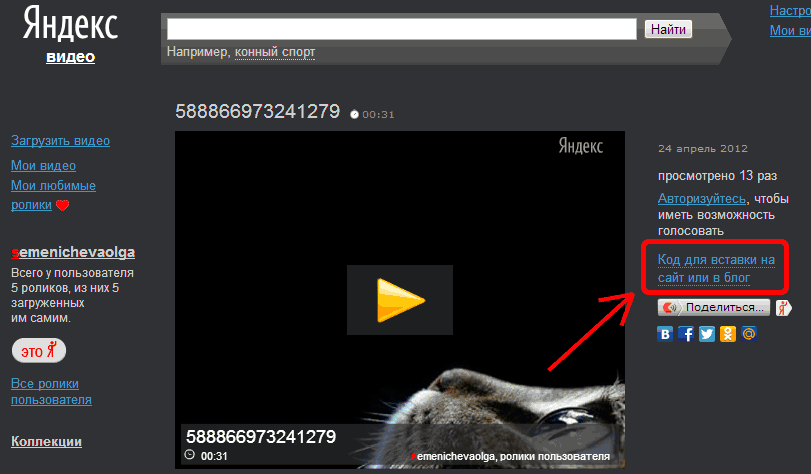
Обратный поиск видео может помочь вам найти незаконное использование вашего контента, после чего вы можете связаться с владельцем и попросить указать кредит или удалить видео.
Найдите полную версию видеоклипа
Иногда вы можете наткнуться на интересный видеоклип и захотите найти его остальную часть.
Обратный поиск видео может помочь интерпретировать видеоклип и найти полное видео в Интернете.
Поиск связанного контента
Обратный поиск видео также может помочь вам найти контент, связанный с видео.
Он может отображать похожие видео или похожий контент (например, статьи, веб-страницы или сообщения в блогах), в которых использовалось это видео.
Это отличный способ найти более интересный контент.
Как выполнить обратный поиск видео
Есть много способов выполнить обратный поиск видео. Часто для загрузки изображения требуется использовать поисковую систему напрямую или сторонний инструмент.
Вот самые эффективные методы проведения обратного поиска видео.
Запуск обратного поиска видео в Google
Google не предлагает функцию обратного поиска для видео, поэтому вам нужно будет сделать снимок экрана видео, а затем использовать функцию обратного поиска изображения.
- Найдите характерный кадр в видео (т. е. раздел, который кажется уникальным по сравнению с другими видео и, скорее всего, будет показывать то же видео в Интернете).
- Приостановить видео .
- Сделайте скриншот кадра, который вы хотите захватить ( Shift-Command-4 на Apple/Mac или Ctrl + PrtScn в Windows).
- Сохранить скриншот .
- Перейдите к Google Images и выберите значок камеры. Воспользуйтесь поиском по изображению.
- Загрузить скриншот .
- Google вернет результаты поиска для вашего снимка экрана (если он доступен).
Скриншот поисковой системы Google Картинок, сентябрь 2022 г.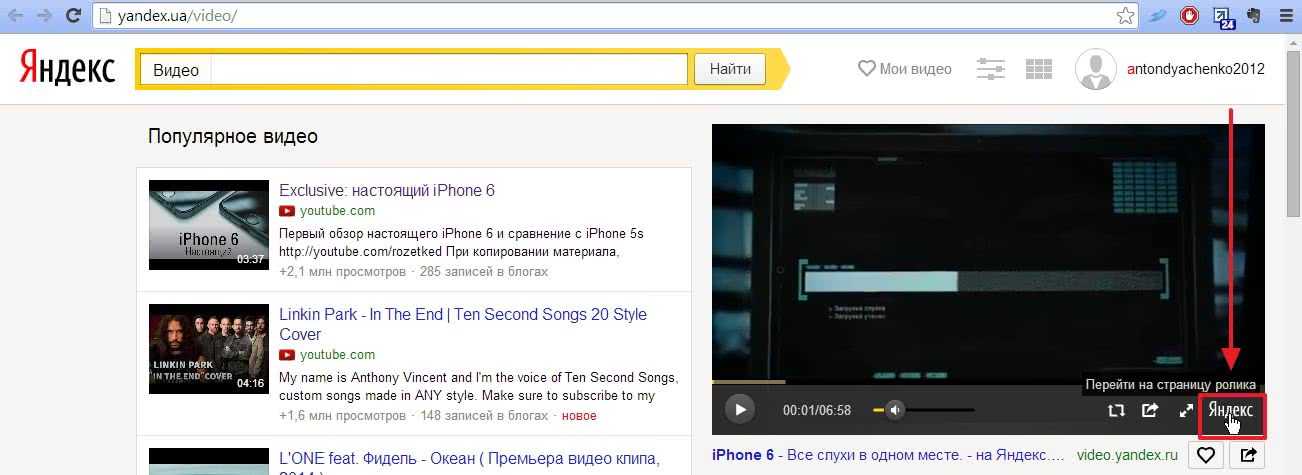
Скриншот результатов Google Картинок для [домашняя короткошерстная кошка], Google, сентябрь 2022 г.
Запуск обратного поиска видео с помощью Berify инструмент поиска видео, который сопоставляет ваш поиск с результатами сразу нескольких поисковых систем, включая Google, Bing, Yandex и другие.
Это может обеспечить более полные результаты, чем использование одной поисковой системы.
Примечание . Этот бесплатный инструмент позволяет вам зарегистрироваться бесплатно, но затем будет взимать ежемесячную абонентскую плату. Итак, используйте бесплатную версию, если вам нужно всего несколько поисков.
Вот как это использовать:
- Сделайте скриншот видеоклипа, который вы хотите найти.
- Посетите сайт Berify.com.
- Загрузите снимок экрана в поле поиска с надписью Найдите и загрузите изображение здесь .
- Щелкните Поиск .
- Berify покажет любые результаты, соответствующие вашему запросу.

Запустите обратный поиск видео с помощью Shutterstock
Shutterstock содержит огромную онлайн-базу данных, содержащую более 1 миллиарда изображений и видео. Его также можно использовать для обратного поиска видео.
- Сделайте скриншот видеоклипа, который вы хотите найти.
- Посетите Shutterstock.com.
- Перейдите к окну поиска. Нажмите на значок камеры ( Поиск по изображению функция).
- Загрузить скриншот. ( Примечание : вы также можете указать, ищете ли вы определенные векторы или иллюстрации в видео анимированы/сгенерированы компьютером).
- Нажмите на увеличительное стекло.
- Shutterstock предложит изображения или видео, похожие на ваш запрос.
Запуск обратного поиска видео с помощью TinEye
TinEye — один из ведущих инструментов «поиска по изображению», который позволяет вам находить другие изображения и видео, соответствующие вашему запросу.
TinEye использует компьютерное зрение, распознавание изображений и технологию обратного поиска изображений.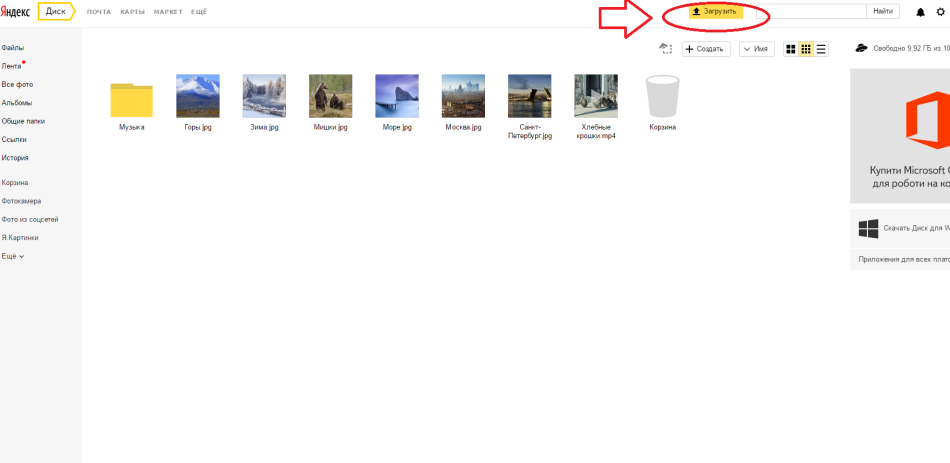
- Сделайте скриншот видеоклипа, который вы хотите найти, или найдите видео по URL-адресу.
- Посетите TinEye.com.
- Найдите окно поиска. Нажмите кнопку Загрузить , чтобы загрузить снимок экрана, или просто перетащите изображение.
- Нажмите на увеличительное стекло.
- TinEye покажет любые изображения или видео, похожие на ваш запрос.
Запуск обратного поиска видео в Bing
Как и Google, функция обратного поиска видео в Bing лучше всего работает со снимком экрана. Запустить обратный поиск видео в Bing очень просто:
- Сделайте снимок экрана видеоклипа, который вы хотите найти.
- Откройте страницу визуального поиска Bing.
- Загрузите снимок экрана, перетащите его или вставьте URL-адрес изображения или видео в поле поиска.
- Bing покажет результаты для «связанного контента», который точно соответствует изображению или видео.
Проведение обратного поиска изображений очень просто
Пытаетесь ли вы отследить источник забавного видео или найти похожий контент, соответствующий вашим интересам, обратный поиск видео может быть полезным инструментом для всех.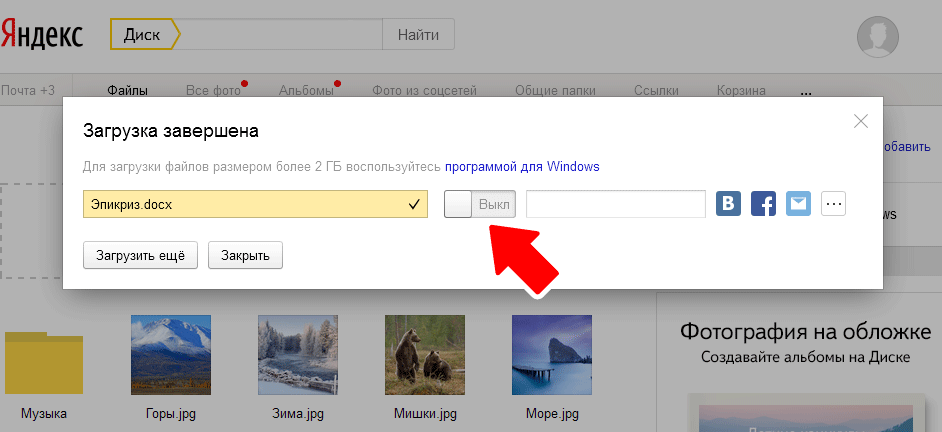








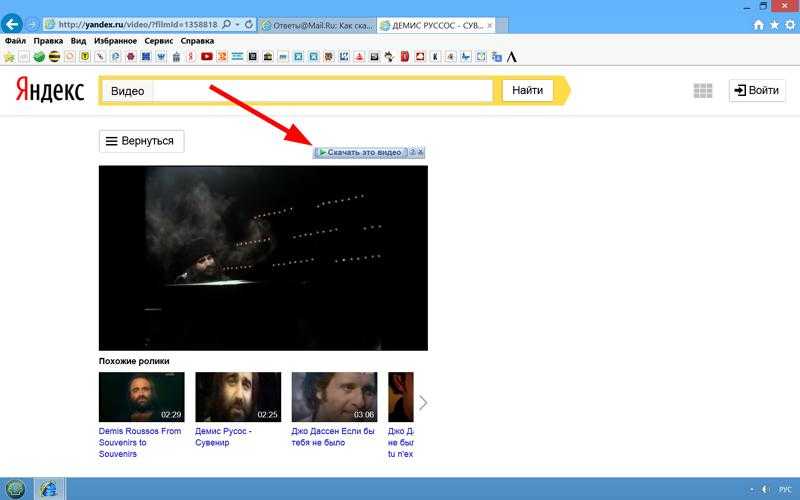 Мы всегда знакомимся с отзывами пользователей и стараемся учитывать их при подготовке обновлений. Кроме того, мы также добавили ваш отзыв о предложении скачать приложение.
Мы всегда знакомимся с отзывами пользователей и стараемся учитывать их при подготовке обновлений. Кроме того, мы также добавили ваш отзыв о предложении скачать приложение.